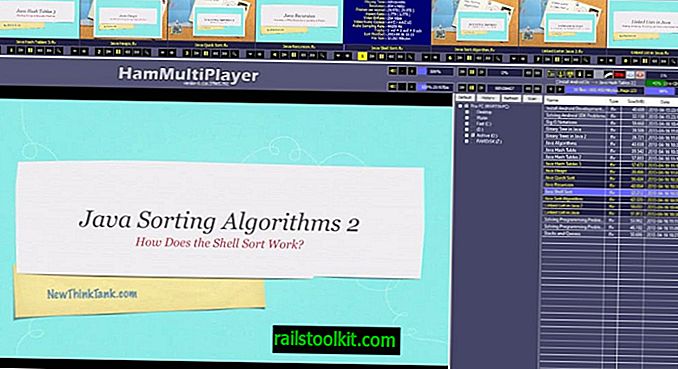Paljud Interneti-saidid mängivad videoid automaatselt, kui neid külastate. See võib olla videosisu, mis avaldatakse saidil, või saidil kuvatava reklaami vormis.
Reklaami korral vaigistab enamik saite vaikimisi need videod, kuid mõned lükkavad selle sisse ja lülitavad sisse ka heli.
Enamik veebibrausereid pakub summutamise funktsioone, et nende vastu võidelda ilma, et peaksite jahti pidama vahekaardilt, kust tänapäeval heli tuleb, kuid summutamine ei takista video esitamist.
Videote automaatne esitamine on mobiilis halvem, kuna enamikul kasutajatel pole piiramatu plaan, mis tähendab, et nad söövad ära igakuise ribalaiuse kvoodi ja võivad mängimise ajal aeglustada ka muid ülekandeid.
Peatage videote automaatne esitamine
Järgmine juhend sisaldab teavet selle kohta, kuidas peatada videote automaatne esitamine töölaua- ja mobiilibrauserites. Pange tähele, et mõned brauserid ei paku funktsioone videote automaatse esituse blokeerimiseks.
Olen sellest rääkinud juba 2015. aastal ja kuigi artikkel kehtib enamasti endiselt, on värskendused välja antud ja avastatud uued meetodid, mis seda uut juhendit õigustavad.
Samuti hõlmab see peale Firefoxi ja Chrome'i ka populaarseid brausereid.
Flash vs HTML5
Veebisaidid ja teenused kasutavad videote puhul kahte tehnoloogiat: Flash või HTML5. Flash on allapoole suunatud spiraalil, kuid seda kasutatakse endiselt eriti siis, kui saitidega ühenduse loomiseks kasutatakse töölauabrausereid, kuid HMTL5 on tõusvat täht, mis võtab üle (ja domineerib mobiilsetel platvormidel).
Flash-sisu saab seadistada enamuses brauserites esitamiseks klõpsamiseks, mis takistab selle automaatset laadimist. See tähendab aga, et sisu esitamiseks peate klõpsama neil elementidel veebilehtedel.
Teine erinevus Flash- ja HTML5-meediumite vahel on see, et HTML5-meediumid laaditakse alla (puhverdatakse) isegi siis, kui blokeerite selle automaatse esitamise.
Mozilla Firefox
Firefoxi kasutajad saavad blokeerida veebibrauseris Flashi ja HTML5 video automaatse esituse otse ilma lisandmooduleid kasutamata.
Firefoxi ja HTML5 videod

Alustades Firefox 63/64 : Mozilla muutis brauseri vaikekäitumist. Eelistus media.autoplay.default määratleb, kas automaatne esitamine on lubatud, blokeeritud või kas kasutajad saavad heli automaatse esitamise korral meediumilt viiba.
- Laadige aadressil: config? Filter = media.autoplay.default aadressiribale.
- Valige eelistuseks 0 = luba, 1 = blokeeri või 2 = kiire.
Alustades Firefox 41-st, on Mozilla rakendamine HTML5-videote automaatse esituse osas veelgi parem.
Nagu paljude Firefoxi asjade puhul, pakutakse eelistust, mis määratleb, kas HTML5-videoid esitatakse automaatselt või mitte.
Järgmine meetod töötab Firefoxi laua- ja mobiiliversioonide puhul
- Laadige umbes: konfigureerige brauseri aadressiribal.
- Kinnitage, et olete esmakordse teate kuvamisel ettevaatlik.
- Kasutage otsingut, et leida media.autoplay.enabled .
- Topeltklõpsake eelistusel, et see valeks muuta .

See blokeerib HTML5-videote automaatse esitamise Firefoxi veebibrauseris.
Firefox ja Flash-video

Flash-video on ainult töölaua probleem ja parim lahendus sellega tegelemiseks (lisaks Flashi täieliku eemaldamise süsteemist) on seadistada pistikprogramm klõpsama, et ta mängiks, nii et see aktiveerub ainult siis, kui soovite.
- Laadige umbes: lisad Firefoxi aadressiribale.
- Lülitage pistikprogrammidele sisse vasakul asuva navigeerimismenüü abil.
- Leidke Shockwave Flash ja kasutage paremal asuvat menüüd, et seada see aktiveerimiseks (mis tähendab, et klõpsake nuppu esitamiseks).
Kui see on valmis, ei laadita kogu Flashi sisu vaikimisi, vaid ainult siis, kui lubate seda.
Google Chrome
Google Chrome'i lauaarvutitele ja brauseri mobiiliversioonile on palju sarnasusi, aga ka põhimõttelisi erinevusi.
Mobiilne Chrome ei toeta näiteks laiendusi ega pistikprogramme, mis piirab seda märkimisväärselt Interneti sisu automaatse esitamise korral.
Chrome ja HTML5

Google Chrome tarnitakse ilma HTML5-videote automaatse esituse blokeerimise võimaluseta.
Saadaval on laiendused, mille eesmärk on tühimik täita, kuid kuna mobiilne Chrome ei toeta laiendusi, on need kasutusel ainult veebibrauseri töölauaversiooni puhul.
See tähendab, et praegu pole HTML5-videote automaatse esitamise blokeerimist Chrome'i mobiilibrauseris blokeeritud.
Siin on lühike valik laiendusi, mida võiksite proovida:
- Keela HTML5 automaatne esitamine: peatab HTML-i heli ja video automaatse esituse kasutamise kõigil veebisaitidel vastavalt arendajale.
- Video automaatse esituse blokeerija: blokeerib ainult HTML5 video (mitte heli).
Chrome ja Flash

Järgnev kehtib ainult Google Chrome'i veebibrauseri töölauaversiooni kohta, kuna mobiiliversioon ei toeta pistikprogramme, sealhulgas Flashi.
- Laadige brauseri aadressiribale kroom: // seaded / sisu.
- Leidke avanenud lehel pistikprogrammide jaotis.
- Lülitage seade ümber, et saaksin valida, millal pistikprogrammi sisu käivitada .
See blokeerib Flash-sisu automaatse esitamise brauseris avatud saitidel.
Ooper
Opera brauser põhineb Chromiumil / Blinkil (sama allikas kui Google Chrome'il). See toetab pluginaid ja laiendusi ainult töölauaversioonis.
Opera ja HTML5
Nii nagu see on Google Chrome'i mobiiltelefoni puhul, ei toeta Opera Mobile praegu võimalust, mis võimaldab teil HTML5-videote automaatse esituse peatada.
Kui kasutate Opera töölauaversiooni, võite installida brauseri jaoks laiendused, et blokeerida meediaelementide automaatse esitamise funktsioon:
- Keela HTML5 automaatne esitamine: töötab samamoodi nagu ülalmainitud Chrome'i laiend. See blokeerib HTML5 heli- ja videoelementide automaatse esitamise.
- Video automaatse esituse blokeerija: blokeerib ainult HTML5 videoelemendid.
Ooper ja Flash

Flashi keelamiseks Opera veebibrauseris videote automaatse esitamise keelamiseks toimige järgmiselt.
- Laadi ooper: // seaded brauseri aadressiribale.
- Lülitage veebisaitidele, kasutades vasakpoolset navigeerimismenüüd.
- Leidke lehel pistikprogrammid .
- Mängimiseks klõpsake nuppu Eelistused.
Internet Explorer / Microsoft Edge

Microsoft Edge ja Internet Explorer ei paku praegu võimalusi videote automaatse esituse blokeerimiseks.
Mõlemad võimaldavad teil Adobe Flashi keelata, kuid see blokeerib Flashi kõikidel saitidel ja see pole tegelikult hea valik, kui seda mõnikord vajate.
Ehkki Internet Exploreri osas asjad ei muutu, on Microsoft Edge'ile siiski lootust, kuna Microsoft kavatseb sellel suvel turule tuua laienduste toe.
Kuna Chrome'i laiendusi on lihtne Edge'i portida, on võimalik, et Chrome'i jaoks saadaval olevad HTML5 blokeerivad laiendused leiavad tee Microsoft Edge'i, et pakkuda brauseri kasutajatele usaldusväärset võimalust videote automaatse esitamise blokeerimiseks.
Vivaldi
Vivaldi on suhteliselt uus brauser, mis põhineb ka Chromium / Blinkil ja mis on praegu saadaval ainult lauaarvuti versioonina.
Seetõttu pole üllatav, et brauser toetab samu meetodeid videote automaatse esituse blokeerimiseks nagu Google Chrome.
Vivaldi ja HTML5
Vivaldi jaoks pole veel ametlikku esimese osapoole laienduste poodi, kuid saate Chrome'i laiendused alla laadida ja installida, külastades Chrome'i veebipoodi.
HTML5-videote automaatse esituse blokeerimiseks installige üks järgmistest laienditest:
- Keela HTML5 automaatne esitamine: peatab HTML-i heli ja video automaatse esituse kasutamise kõigil veebisaitidel vastavalt arendajale.
- Video automaatse esituse blokeerija: blokeerib ainult HTML5 video (mitte heli).
Vivaldi ja Flash

Mida te Vivaldi kohta ei pruugi teada, on see, et saate brauseris avada ka Chrome'i sisusätted, mis võimaldavad teil pluginad klõpsata mängimiseks.
- Laadige brauseri aadressiribale vivaldi: // seaded / sisu.
- Kerige alla, kuni leiate pistikprogrammide jaotise.
- Valige eelistus, mis lubab mul valida, millal pistikprogrammi sisu käivitada .
See hoiab ära Flash-video- ja helisisu automaatse esitamise brauseris.